Aby zarabiać na transmisjach na żywo, Twitch wyświetla na początku filmu osadzone reklamy niemożliwe do pominięcia. Nawet użytkownicy Twitch Prime widzą te reklamy.
Chociaż programy do blokowania reklam powinny blokować te reklamy, niektórzy użytkownicy zgłosili, że uBlock nie blokuje reklam Twitch podczas przesyłania strumieniowego treści Twitch.
Wynika to z faktu, że programiści Twitch usunęli wszystkie poprawki po stronie klienta, które wyłączyły reklamy. Możesz pokonać to ograniczenie w uBlock Origin, instalując rozszerzenie Twitch HLC AdBlock.
W tym artykule przeprowadzimy Cię przez kroki, które możesz wykonać, aby naprawić problem z uBlock nie blokującym reklam w filmach Twitch.
Jak mogę naprawić uBlock Origin, który nie blokuje reklam Twitch?
1. Użyj Twitch HLS AdBlock
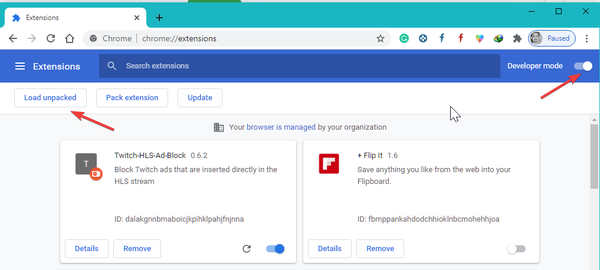
- Sprawdź i pobierz najnowszą wersję Twitch HLS AdBlock z Github.
- Rozpakuj pobrany plik do katalogu i zanotuj ścieżkę, ponieważ będziesz potrzebować dostępu do niego później.
- Uruchom Google Chrome i wpisz następujące polecenie. Wciśnij Enter.
chrome: // extensions / - Upewnij się, że włączono Deweloper Tryb.
- Kliknij Załaduj rozpakowane.
- Przejdź do wyodrębnionego katalogu i wybierz plik Rozbudowa folder wewnątrz Twitch HLS AdBlock teczka.
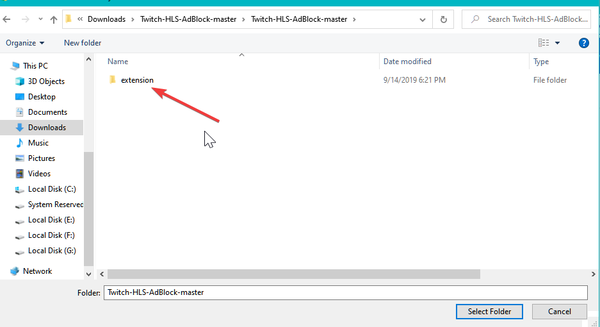
- Kliknij Wybierz Teczka i poczekaj, aż Chrome zainstaluje rozszerzenie.
Po zainstalowaniu uruchom ponownie Google Chrome i odwiedź Twitch. Spróbuj otworzyć dowolny film lub strumień, aby sprawdzić, czy reklamy nadal się wyświetlają.
W przeglądarce Firefox
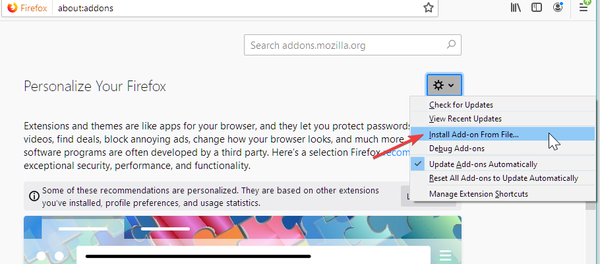
- Pobierz plik xpi rozszerzenie Twitch HLS AdBlock.
- Uruchom przeglądarkę Firefox na swoim komputerze.
- Wpisz następujące polecenie w pasku wyszukiwania, aby otworzyć sekcję dodatków.
o:dodatki - Kliknij Przybory (ikona koła zębatego w prawym górnym rogu).
- Wybierz Zainstaluj dodatek z pliku
- Wybierz plik do pobrania xpi plik i kliknij otwarty.
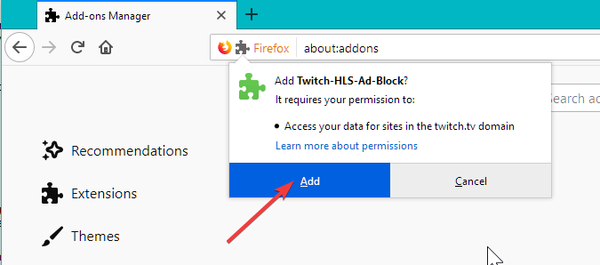
- Następnie kliknij Dodaj po wyświetleniu monitu przeglądarki Firefox.
Po zainstalowaniu uruchom ponownie przeglądarkę Firefox. Otwórz Twitcha i sprawdź, czy reklamy nadal się wyświetlają.
2. Użyj AdBlock
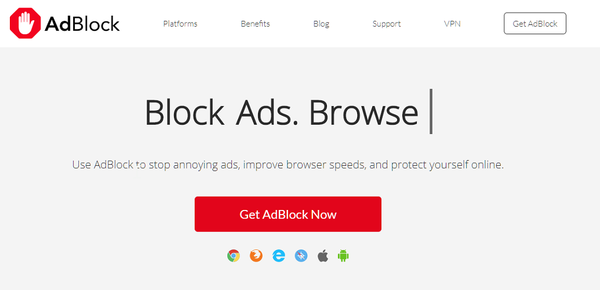
AdBlock to popularne rozszerzenie do blokowania reklam dostępne na wielu platformach, w tym Chrome i Firefox. W przeciwieństwie do Ublock, AdBlock ma lepszy wskaźnik sukcesu blokowych reklam Twitch.
Możesz pobrać i zainstalować dodatek ze strony AdBlock. Działa również na urządzeniach z Androidem i iOS, jeśli oglądasz na smartfonach.
AdBlock blokuje nie tylko reklamy osadzone przed filmem, ale także usuwa wyskakujące okienka, banery i reklamy wideo, które zaczynają się odtwarzać zaraz po otwarciu strony internetowej.
Kolejną dodatkową zaletą jest opcja prywatności, która uniemożliwia reklamodawcom śledzenie Twojej aktywności w Internecie.
Jeśli AdBlock nie zatrzyma reklam Twitch, przeczytaj, jak naprawić AdBlock, który nie działa w przypadku problemu z Twitch.
3. Użyj alternatywnego gracza dla Twitch.tv
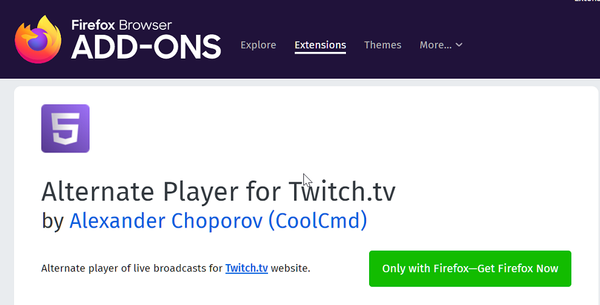
Jeśli chcesz korzystać z uBlock Origin bez żadnych dodatków, spróbuj zainstalować rozszerzenie Alternate Player dla Twitch.tv. Główną zaletą korzystania z Alternate Player jest to, że pozwala ominąć osadzone reklamy za pomocą uBlock Origin.
- Pobierz Alternatywny odtwarzacz dla przeglądarki Firefox
- Pobierz Alternatywny odtwarzacz dla Chrome
Problem z blokowaniem reklam Twitch przez uBlock Origin występuje z powodu nowych zmian wprowadzonych do Twitch.tv, które uniemożliwiają blokowanie reklam blokowanie reklam.
Możesz jednak ominąć to ograniczenie, dodając rozszerzenie Twitch HDLS AdBlock lub używając alternatywnego odtwarzacza.
Często zadawane pytania: Dowiedz się więcej o problemie uBlock Origin, który nie blokuje reklam Twitch
- Czy uBlock Origin blokuje reklamy Twitch??
Tak. uBlock Origin blokuje reklamy Twitch. Jednak czasami może nie blokować wbudowanych reklam przed filmem.
- Jak zablokować reklamy na Twitchu?
Możesz użyć Ad-Block, aby zablokować reklamy Twitch. Jeśli to nie działa, oto jak naprawić blok reklam, który nie blokuje problemu z reklamami Twitch.
- Jak ominąć blokadę reklam?
Możesz sprawić, że blok reklam będzie niewykrywalny, wyłączając JavaScript lub używając Tampermonkey w przeglądarce.
- Błędy Twitcha
 Friendoffriends
Friendoffriends
![uBlock Origin nie blokuje reklam Twitch [Pełna poprawka]](https://friend-of-friends.com/storage/img/images_7/ublock-origin-not-blocking-twitch-ads-[full-fix].jpg)


